Die Apple Watch ist ein besonderer Begleiter für das iPhone, da sie eine großartige Möglichkeit ist, viele Dinge zu verfolgen und zu wissen, wie z. B. Warnungen, das Beantworten von Textnachrichten oder sogar eine Siri-Konversation😂, und abgesehen davon, dass die Apple Watch eine Erweiterung davon ist Es gibt viele unabhängige Dinge, die Sie mit dem iPhone tun können. Währenddessen können Sie diesen Artikel lesen – Verknüpfung -. Es kann mehrere Gründe geben, warum der Akku Ihrer Apple Watch erheblich entladen wird, z. B. die übermäßige Nutzung von GPS oder die Verwendung des Always-On-Anzeigemodus, ganz zu schweigen vom Vorhandensein vieler Sensoren, der Bildschirmhelligkeit usw., und es ist bekannt, dass dies der Fall ist Die Apple Watch ist nicht die beste, wenn es um die Akkulaufzeit geht. Um die Akkulaufzeit der Apple Watch zu verlängern, können Sie diesem Artikel folgen – Verknüpfung, und das ist الرابط. Die Überwachung des Batteriestands Ihrer Apple Watch kann Ihnen helfen, einige der Dinge zu begrenzen, die sie entladen, und die Überwachung von einem entfernten Standort aus kann für Sie von Vorteil sein. Erfahren Sie, wie Sie den Akku der Apple Watch über das iPhone überwachen.
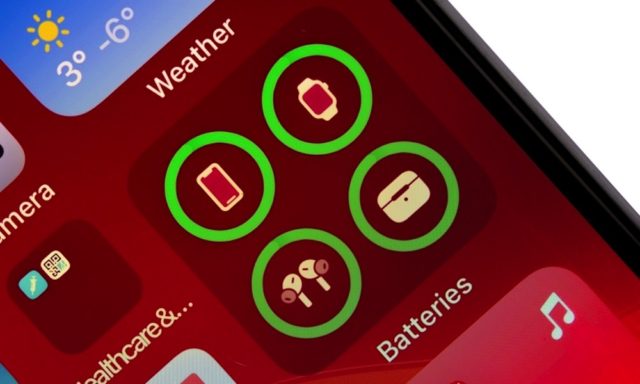
Die Überwachung des Batteriestands der Apple Watch ist sehr wichtig. Sie können dies einfach über den Bildschirm der Uhr selbst über das Kontrollzentrum oder durch Drücken der Seitentaste, Aktualisieren von watchOS 9 oder früher oder durch Berühren und Halten des unteren Bildschirmrands tun , dann nach oben wischen und angenommen, Ihre Uhr ist auf dem Ladegerät oder Sie haben sie irgendwo gelassen und Sie möchten den Akku überprüfen, dann ist die Nachverfolgung dieser Angelegenheit über das iPhone sehr einfach. Erfahren Sie, wie es geht.
Fügen Sie dem iPhone ein Batterie-Widget hinzu
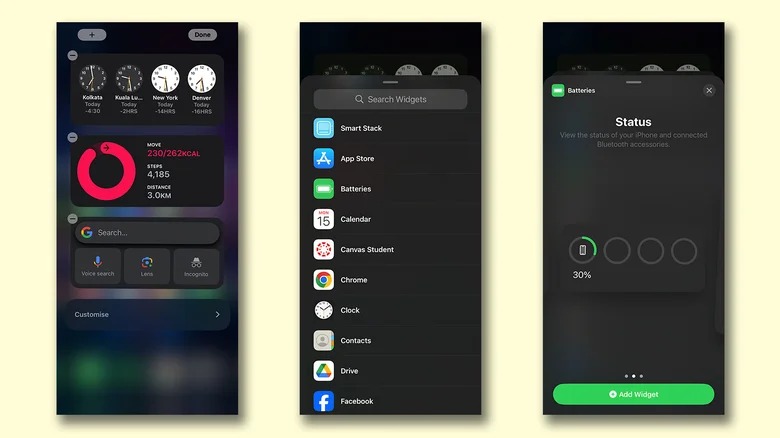
Das iOS 16-Update brachte tolle Funktionen auf das iPhone, darunter Widgets, insbesondere auf dem Sperrbildschirm. Sie können es mit wunderbaren Tools oder Widgets anpassen, die Ihnen viel Zeit und Mühe sparen und Ihnen schnell die gewünschten Informationen und Daten zu einer bestimmten Anwendung oder Funktion im iPhone liefern, einschließlich des Akkuladestands Ihrer Apple Watch. Sie können das offizielle Batterie-Widget zum iPhone-Bildschirm hinzufügen. Sie können dies tun, indem Sie die folgenden Schritte ausführen:
◉ Wählen Sie aus, wo das Batterie-Widget auf dem Startbildschirm angezeigt werden soll. Alternativ können Sie dieses Widget im speziellen Widgets-Bereich auf der linken oder rechten Seite hinzufügen (abhängig von der Sprache Ihres Telefons).
◉ Halten Sie eine leere Stelle gedrückt, bis die Apps wackeln.
◉ Klicken Sie in der oberen Ecke des Bildschirms auf das Pluszeichen (+). Dadurch wird eine Liste der verfügbaren Widgets geöffnet.
◉ Scrollen Sie nach unten, bis Sie das Widget „Batterien“ sehen.
◉ Klicken Sie darauf und wählen Sie einen der drei gewünschten Stile aus. Wenn Sie andere Apple-Produkte wie AirPods besitzen, profitieren Sie von der Wahl der größeren Widgets.
◉ Sobald Sie Ihre Auswahl getroffen haben, klicken Sie auf „Widget hinzufügen“.
◉ Sie können das Widget an eine Stelle auf Ihrem Startbildschirm verschieben, die Sie sehen, wenn Sie das iPhone direkt öffnen (dies ist häufig die erste Seite des Startbildschirms auf der rechten oder linken Seite). Dieses Widget ist nicht interaktiv, aber Sie sehen ein Blitzsymbol über dem Apple Watch-Symbol, wenn Sie Ihr Gerät zum Aufladen anschließen.
◉ Um das Widget zu entfernen, halten Sie es gedrückt und wählen Sie dann „Widget entfernen“.
Wenn Sie diese einfachen Schritte befolgen, können Sie den Akkustand Ihrer Apple Watch ganz einfach direkt von Ihrem iPhone aus überprüfen. So wissen Sie, wann Sie sie bei Bedarf aufladen müssen, und können sie den ganzen Tag über laufen lassen.
Quelle:


Ich brauche das Gegenteil
Über die Apple Watch kenne ich den Akkuladestand des iPhones
Hallo Muhammad 😄, Sie können dies einfach tun, indem Sie das Widget „Batterien“ auf Ihrem iPhone-Bildschirm hinzufügen. Es zeigt Ihnen den Batterieprozentsatz für die mit dem iPhone verbundenen Geräte, einschließlich der Apple Watch. 🍏🔋
Warum ist die Uhr der Watch-App dieselbe wie die Apple Watch-Benutzeroberfläche?
Hallo Vaughn Islam 🙋♂️, der Grund ist einfach die Konsistenz im Design! Apple betrachtet Eleganz und Einfachheit als zwei Hauptpfeiler seiner Designs, daher ist die Uhrenanwendung auf dem iPhone so gestaltet, dass sie dem Zifferblatt der Apple Watch ähnelt. Dies verbessert das integrierte Erlebnis und die Harmonie zwischen Apple-Produkten. 🕰️📱✨
Gibt es Anwendungen, um die Bedeutung von Namen zu lernen?
Hallo Abdullah Sabah! 😊 Natürlich gibt es viele Anwendungen, die dabei helfen, die Bedeutung von Namen zu kennen, wie zum Beispiel die Anwendungen „Namensbedeutung“ und „Kindernamen und ihre Bedeutung“. Es ist immer besser, vor dem Herunterladen Rezensionen und Bewertungen zu prüfen, um die Qualität der App sicherzustellen. Viel Spaß beim Stöbern! 📱🌟
Ich wünschte, diese Funktion könnte öffentlich gemacht werden und Sie wüssten den Prozentsatz des zweiten und dritten iPhones, iPads und Macs und umgekehrt! Die Funktion ist auf Zubehör wie Stift, Uhr und Airtag beschränkt!
Es gibt eine Drittanbieteranwendung, die diese Aufgabe erledigt, aber sie ist meistens nicht genau!
Hallo Muhammad 👋, Ihr Kommentar ist praktischer und praktischer Natur. Ich wünschte, diese Funktion würde alle Apple-Geräte umfassen und nicht nur Zubehör. Aber vielleicht werden wir in den kommenden Updates eine Änderung in diesem Aspekt sehen, da Apple uns immer wieder mit nützlichen Ergänzungen überrascht. Ich bitte Gott, dass die Genauigkeit das Hauptanliegen dieser Entwickler in externen Anwendungen sei 😄. Danke fürs bemerken! 🍎👍
Apple kennt die Interessen des Benutzers besser als der Benutzer selbst, daher erlaubt es Ihnen nicht, viele Widgets hinzuzufügen, um Sie nicht von Ihrem Leben abzulenken, aber es ist kein Problem, eine Uhr zu platzieren, die aufgrund ihrer Größe sein kann von China aus gesehen, während Sie in Saudi-Arabien sind :)
Hallo Issa! 😄 Klar, Apple weiß, was für uns wirklich funktioniert, und versucht immer, die Dinge einfacher und effizienter zu machen. Daher bietet es Widgets, um schnell und direkt Informationen bereitzustellen. Und bei der riesigen Apple Watch, die aus China zu sehen ist, bin ich mir nicht sicher, ob das für Sie von Nutzen sein wird 😂👍🏼
Die dümmste und schlechteste Batterie, die er je hatte
Gott segne dich